拥有支持无线跨屏传输的商务鼠标是一种什么样的体验-雷柏MT760+MT760mini评测
前言
目前市面上很多商务办公鼠标几乎没什么性能和人体工学设计,只是纯纯的外观做的像那么回事而已,实际使用体验并不好,雷柏作为专业电竞外设的品牌,他们也有优秀的、偏向商务用途的产品,这次他们又推出了新款商务无线鼠标-雷柏MT760+MT760mini
▼因为这两款鼠标只有尺寸和重量有一点点区别,分别对应适配大小手用户,外形设计、配置、功能、性能、驱动都完全一样,所以为了文章的紧凑,我将在每个环节尽量做到合并同步对比展示,相同地方都用“MT760系列”代指这两款鼠标
▼温馨提示:本评测有大量图片和动图演示,建议在WIFI环境下阅读;如遇平台压缩看不清可以点开看大图。废话不多说,下面开始开箱评测
开箱展示
▼这次评测的产品是雷柏MT760雅熏黑+MT760mini云母灰+雷柏P3无线充电磁吸模块黑色款;产品包装整体风格毫无疑问,依旧延续了雷柏家族式设计,整体设计很耐看,但是mini款设计就稍微有一点不同;标准款左下角型号大字,右侧鼠标线稿图,mini款左上角型号大字,下方中间是鼠标效果图,个人比较喜欢标准款的包装设计,可能看习惯了这种吧

▼再来看一下鼠标包装背面,排版差不多,都印刷有鼠标的几个功能卖点和包装清单

▼包装侧面印有支持M+跨屏操作与传输技术的示意,这个功能对经常办公的人来说非常好用,后面会介绍

▼抽掉外包装后,内盒是盒子盖子一体设计,节约了材料更环保;盖的中间也都贴了一块海绵块,可以把鼠标本体压在盒子里,运输途中不容易在盒子里翻滚


▼取出所有东西后,来一张全家福;两款鼠标的配件都是一模一样的,并且每个鼠标都标配两个2.4G接收器;因为配件都一样,功能也一样,后面就主要按照MT760的来展示

▼说明书,不用多介绍了,两款鼠标的说明书内容也是一模一样的

▼这是一根1.8米C to A的PVC电源数据线,不同于自家电竞鼠标所标配的伞绳材质数据线;但是这个配线做工也不差,线材比较粗看着质量很好

▼这是两个2.4G接收器,其中一个2.4G接收器默认是收纳在鼠标底部收纳仓里的,另一个接收器可以插在另一台设备上,利用M+无线跨屏传输技术切换使用

▼压轴出场的就是本次评测的两个主角了-雷柏MT760+MT760mini多模无线鼠标;多模则是指它支持有线模式连接、2.4G无线模式连接和蓝牙模式连接,兼容更多系统

外观展示
全局展示
▼MT760系列的整体外观偏向商务办公和普通家用,长得非常帅非常好看,mini版尺寸虽然小一些,但是外观造型看起来其实和标准款没有任何区别

▼不管是前半部分还是后半部分,到处都充满着人体工学设计,但是MT760系列是针对右手用户优化设计的,并不适用于左手用户,需要注意



▼P3无线充电模块是个老演员了,看过我雷柏鼠标评测的用户应该都很熟悉;P3模块长得小小个也很薄,因为无线鼠标的电池容量本身就不大,所以无线充电功率无需设计很高,相应的硬件体积自然就小;揭掉提示贴纸就可以看到它的参数和两个触点了,通过背面参数得知它的无线充电输出功率大概在1.75W左右

细节展示
▼MT760系列鼠标因为特殊的弓背型人体工学设计,所以看起来会比较厚;鼠标左侧侧裙中间位置有默认为前进后退功能的侧键,侧键的上方还有大部分电竞鼠标和普通鼠标所不具备的铝合金材质霍尔磁感应侧滚轮,可以提供更准确丝滑的滚动控制,它们都是可以自定义指定功能的,具体按键自定义功能可通过雷柏对应的驱动软件来设置;仔细看侧裙上有一条一条的刻度纹理设计,有效防滑防汗,所以MT760系列并没有标配防滑贴,因为防滑特性已经设计到了鼠标主体上

▼不过仔细观察会发现侧键比较纤细,并且凸出鼠标侧平面并不多,特别是mini版的侧键几乎和侧平面齐平了,所以可能手指粗点的用户操作侧键手感略微欠缺,个人建议这个侧键在下个批次再设计稍微凸出来一点或再加宽一点点

▼鼠标前部下方是一个C口,通过该接口可以给鼠标充电和有线连接接入;从这个角度可以清楚看到它大拇指延展承托侧裙的设计,看起来非常酷炫,就和飞机的机翼一样,有种用了这个鼠标,操作就可以起飞的感觉;因为它性质主要是商务办公鼠标,特别的人体工学设计让它整体呈现倾斜的姿态,一定程度上可以减轻手部长时间使用鼠标的压力,对鼠标手现象会稍微改善一些;我第一次上手握持MT760的那一刻真的很惊讶,手感非常舒服,瞳孔地震的那种,我都觉得这就是我的“梦中情鼠标”,因为我个人比较偏向喜欢这种握感的鼠标,所以我的VT350Q用到了现在还在用,就是因为VT350Q也有类似的延展指托侧裙设计,只不过这款MT760系列的延展侧裙更大,更贴合虎口,包裹性更强,毫不夸张的说真就是商务大师手感,真的可以带给你旗舰级的体验

▼鼠标右侧没有任何按键,但是希望可以加入类似VT9PRO系列右侧可以让无名指能够带住的小凸起

▼鼠标后部也是光的啥也没有,掌托部位也没有设计LOGO,整体也不具备RGB灯效,毕竟MT760系列是个商务办公鼠标,整那些花里胡哨的效果并不合适,少了这些相关的零件还能减重、降低成本,鼠标的价格自然就可以下来

▼鼠标正面看起来就很商务味道,左前方是左键,左键左下角有个雷柏英文LOGO,中前方是滚轮(中键),滚轮后面是DPI加减键,右前方是右键,这和大部分鼠标结构都相同,鼠标上可互动的按键总计一共有11个(滚轮的前滚和后滚还有按下都是独立各算一个的,侧滚轮的左滚和右滚也是独立各算一个)全都是可编程按键,中键滚轮有100万次刻度寿命

▼它还一个可编程按键在底部,就是靠近指托一侧的那颗圆形按键,由于这颗自定义按键设计在底部,所以大部分情况下只适合设置为切换功能或切换模式类按键来使用,比如把这颗设置为切换DPI,那么正面的DPI按键你就可以用来设置其他功能了;鼠标背面剩下的就是蓝牙设备切换按键、开关机拨杆、模块槽盖板和光电部分了,紫色的部分都是可替换的特氟龙脚垫,使用的时候紫色保护膜需要撕掉的;拿掉模块槽盖板你就能看到2.4G接收器就磁吸收纳在这里,不用的时候收纳起来防丢,收纳仓两侧有两个模块触点;MT760系列内置了800毫安时的锂电池,可以连续工作约160小时,因为它的无线充电是超薄模块化设计,所以内部空间可以腾出来塞下更大的电池;MT760系列搭载了原相3220光学引擎,DPI可调范围是50-4000DPI,支持50位单位逐级调节,虽然DPI上限确实没电竞鼠标那么猛,因为商务鼠标无需那么高的灵敏度,但是最重要的定位也非常精准,体验不输电竞鼠标

握持展示
▼这是MT760系列趴握姿势下操作,它们的右手人体工学设计真的非常不错,我的手型也不知道算大还是中,但是这两款使用起来感觉都还不错,握持体验个人觉得比我之前评测过的所有电竞鼠标都舒服,正常握姿下所有按键都能轻松够到并操作,也不干涉其他按键
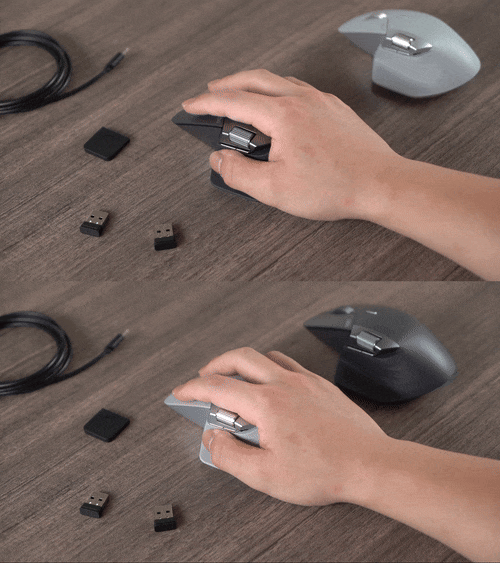

▼两款鼠标的人体工学设计优秀,所以大手用mini版问题也不是很大,就掌托部分稍微有一点点区别


▼我用热成像拍摄了两款鼠标在握持接触面积上的区别,用可视化的形式让你们更了解这两款鼠标手接触的情况;可以看到以我的手型握持,MT760明显比MT760mini更贴合我的手,接触面更大,几乎整个手无空隙接触到了整个鼠标,而MT760mini因为短一截,所以掌托部分悬空了一块,但是小手用户使用mini版理论上来说也是全包裹的

无线充模块和2.4G接收器拆装
▼由于两款模块区域规格一样,所以无线充模块是通用的,接收器收纳仓盖板也是通用的,可以互换;2.4G接收器也是一样的,两款型号都是可以进行互换使用的,当然互换使用前需要重新配对

首次使用驱动软件安装
▼保姆式教程贴上,就问贴不贴心

连接设备和软件功能介绍
连接设备
▼蓝牙连接模式需要把开关机拨杆从中间拨到下,左侧蓝牙切换按键下方第一颗指示灯开始闪烁,表示蓝牙设备1等待配对中

▼这时候打开支持蓝牙连接的设备的蓝牙开关,会看到一个名为“Rappo BT Mouse”的待连接设备,然后正常流程配对连接即可,连接成功后,大部分安卓设备就会在屏幕上出现一个小鼠标,就能直接用鼠标进行操作了

▼这款MT760系列支持连接配对三台蓝牙设备,按一下蓝牙切换按键,当第二颗指示灯闪烁时,设备上就会出现第二个名为“Rappo BT Mouse”的待连接设备,把第二台设备也连接配对上即可,第三个以此类推,当三台设备都配对好后,之后只需要按一下蓝牙切换按键,哪个指示灯亮起就表示自动切换并连上了对应的设备,前一台设备就会自动断开连接

▼虽然苹果设备也能连接和配对这款MT760系列,但是连接上之后只能用滚轮进行上下滚动操作,可能我这台7P不支持第三方的蓝牙鼠标连接

▼如果是使用2.4G的连接形式,首次使用则无需和无线接收器进行配对操作,接收器插入电脑后会自动识别并自动连接,首先把鼠标底部的开关机拨杆从中间拨到上,中键后面的指示灯亮起就表示鼠标电源已经开启并处于2.4G模式;有线连接模式就是用标配的数据线连接电脑和鼠标就可以了

软件功能介绍
▼打开软件,用有线或者2.4G连接方式连接上电脑后,驱动功能页面就会加载出来,当同一台设备同时接入两款不同的鼠标时候,页面还能跳出切换设备的功能,这是雷柏蛮不错的设计;驱动页面有个小细节就是MT760和MT760mini显示的示意图大小是不同的;首先驱动默认第一页就是DPI设置,内置有7挡参数预设可供快速调节,直接短按一下中键后方的DPI按键就可实现DPI的切换,每一档都有不同的状态指示灯来显示,而且每一档也都是可以大范围调节的,最大可以到4000;该页面可以直接自定义所有按键的功能



▼当只有用2.4G连接模式连上后,才会出现跨设备功能的选项

▼把2.4G接收器分别插到两台不同的电脑上,两台电脑都需要安装这个驱动,然后根据现实中需要跨屏设别所处的左右顺序去调整驱动界面的接收器图示对应顺序,比如希望鼠标光标从现实中的左设备跨屏到右设备去,那就把左设备驱动里的当前设备图标移动到左侧,右设备驱动里的当前设备图标移动到右侧就可以了,点一下中间的交换图标也可以进行快速互换位置;它分为离线模式和局域网模式,局域网模式多一个剪切板功能,也就是局域网内可以进行跨屏跨设备传输文件

▼如果有不会的地方,右下角还有操作指引可以看一下

▼我就先来简单测试一下离线模式,我通过远程观看模式(非控制模式)把另一台设备显示的画面同步显示在主设备上,然后按照上面的流程设置完毕,可以看到这款MT760跨屏非常顺畅丝滑,没有任何延迟,只要鼠标光标到达屏幕最右侧并继续移动,屏幕边缘就会出现指示条提醒同时光标就会立马出现在另一台设备上,并可以开始无缝衔接操作另一台设备;经过测试这个功能真的非常好使,经常商务办公的人或拥有多台设备的用户再也不用频繁在两台设备之间插拔鼠标了,有了MT760系列你就可以用一套鼠标控制多台不同的设备,根据官方介绍,如果加上后续购买M3M接收器,最多可以实现6台设备之间的跨屏功能,因为它最多可以配对6个接收器,多种连接方式让它能够实现任意切换连接的设备最多可以达到5台(需要跨屏控制的设备你需要找到当前光标所处位置,再去移动到需要控制的设备上,所以不算可以任意切换过来的设备)

▼继续看其他功能,第一个就是配置设置,就是可以把所有已经设置好的参数保存为预设,下次就可以根据不同的使用场景、用来打不同的游戏,可以直接点击对应的预设来切换使用,而且鼠标本体也是内置多组板载内存的,可以直接将部分配置完整的保存到鼠标本体上,更换电脑没装软件也能默认调用

▼参数设置,页面里可以直接设置windwo指针速度和滚轮的速度,这样无需再进入控制面板去找去调了;该页面也能直接自定义设置按键功能

▼报告率也叫轮询率,它的数字显示鼠标向计算机报告其位置的次数,通常以赫兹(Hz)或每秒的时间进行测量, 轮询速率越高,计算机检查鼠标的次数就越多,并且它在屏幕上转移鼠标位置的准确性也越高,这就是为什么你会感觉这个鼠标很精准很丝滑的原因;普通鼠标一般都只有125Hz,而MT760系列的最大报告率,实测轻松可以达到1000Hz,这个数据也会受电脑性能还有显示器刷新率影响,不一定每次都会跑满

▼支持,该页面可以检查并更新驱动版本、鼠标固件版本、接收器固件版本、语言切换,还能打开开机自启、禁止自动更新、无线模式下任务栏图标显示为电量的功能

▼最后个人中心就是注册并登录雷柏的账号,可以把该鼠标的所有设置配置上传到云端,或者从云端下载设置配置到本地;如果你们的左边菜单不是展开状态的,就点击左下角这个小图标展开,用熟练后就无需展开了

实际使用体验分享
▼侧滚轮的加入让办公效率可以大大提高,默认是左滚和右滚的功能

▼当然也可以在驱动里面给它设置为调节音量,有意思

▼这款MT760系列在V10RGB上,无线模块的中心和无线充电区域的中心要对的蛮准才能顺利充上电,希望下一款支持无线充电的鼠标垫可以加大无线充电的区域面积,应该就可以做到随放随充,无需再对那么准了

有线充电功率测试
▼有线充电和P3模块无线充电最大功率是一样的,都是1.75W,这里不建议大家用大功率充电器给MT760系列有线充电,因为它的充电是按照电脑USB口的小功率输出设计的,如果用了不合适的大功率充电头,容易把鼠标充坏

重量
▼两款鼠标的重量分别如图所示


小总结
▼不同的产品定位带来的使用体验是有所差别的,不管是电竞鼠标还是商务办公鼠标,它们都有自己独特的操作手感和体验,大家根据自身的使用习惯和使用偏好去选择适合自己的款式,肯定会带来更好的使用体验


▼最后我再放两张图结束这期评测吧~


- 拥有支持无线跨屏传输的商务鼠标是一种什么样的体验-雷柏MT760+MT760mini评测
者















